Gjenopplev og del dine beste Movescount Moves med Suunto Movies, som er animerte videoer av dine aktiviteter. Her er et populært eksempel, Kilian Jornets fartrekord på Aconcagua:
[ux_video url=»https://www.youtube.com/watch?v=eCRgTQnsmFs»]
For å lage en animert Suunto Movie, trenger du en konto i Movescount, Suunto Movescount App og en aktivitet som gjennomført med enten en Suunto GPS-klokke (som Ambit3, Spartan-serien, eller Suunto 3 Fitness) eller selve Movescount appen.
[row style=»small» width=»full-width»]
[col span=»3″]
[ux_image_box img=»5276″ link=»https://sportskompaniet.no/produktkategori/suunto/suunto-3-fitness/»]
[/ux_image_box]
[/col]
[col span=»3″]
[ux_image_box img=»2575″ link=»https://sportskompaniet.no/produktkategori/suunto/trainer/»]
[/ux_image_box]
[/col]
[col span=»3″]
[ux_image_box img=»1392″ link=»https://sportskompaniet.no/produktkategori/suunto/spartan/»]
[/ux_image_box]
[/col]
[col span=»3″ span__sm=»12″]
[ux_image_box img=»1445″ link=»https://sportskompaniet.no/produktkategori/suunto/ambit/»]
[/ux_image_box]
[/col]
[/row]
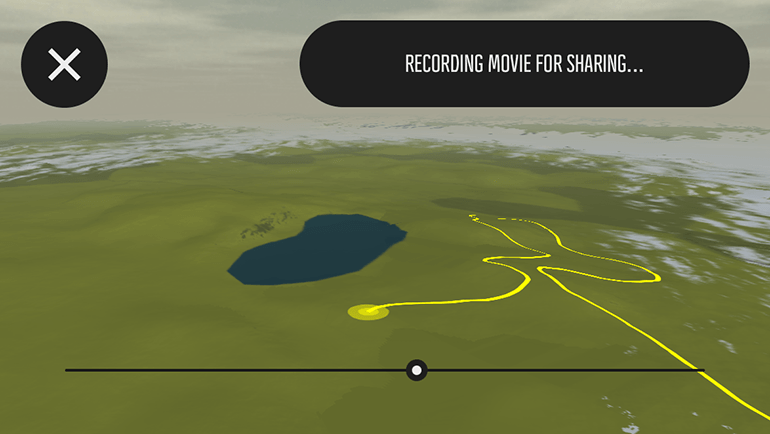 Suunto Movescount App gjør seg klar til å dele eller lagre filmen
Suunto Movescount App gjør seg klar til å dele eller lagre filmen
[divider]
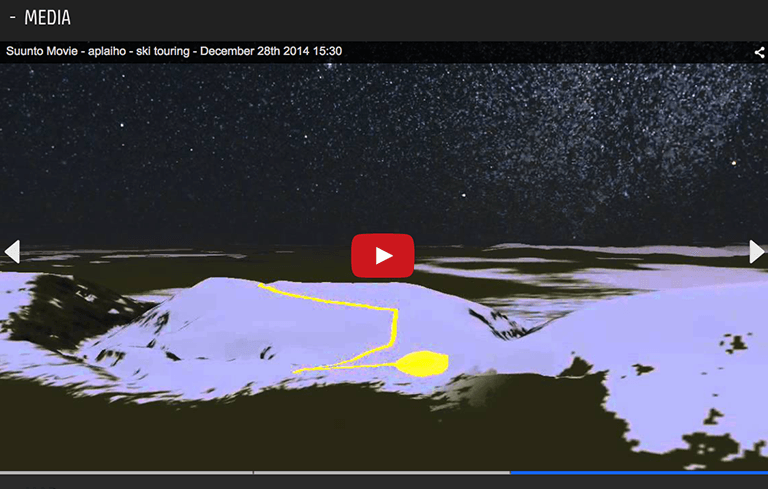 En Suunto Movie på Movescount kanalen på YouTube
En Suunto Movie på Movescount kanalen på YouTube

Bruk telefonen til å ta bilder og legg bildene til din Move ved å trykke på det store + -symbolet. Hvis du tok bildene med App-kameraets funksjon, er det ikke nødvendig å legge til bildene. De er allerede der.
[divider]
[ux_products style=»normal» type=»masonry» depth=»1″ depth_hover=»5″ ids=»714,1819,1787,2338,2333,1813,1806,2329″ text_align=»left» text_size=»small»]